Kumuha ng mga nangungunang tauhan sa 'Tulad ng isang Dragon: Pirate Yakuza'
Master ang sining ng pagsasalin ng web sa Google Chrome! Ang gabay na ito ay nagbibigay ng isang hakbang-hakbang na walkthrough upang mahusay na isalin ang mga web page, napiling teksto, at ipasadya ang iyong mga setting ng pagsasalin, pagtanggal ng mga hadlang sa wika at pagpapagana ng walang putol na pag-browse sa multilingual.
Una, hanapin at i -click ang tatlong patayong tuldok (higit pang menu ng mga tool) sa kanang itaas na sulok ng iyong browser ng Google Chrome.
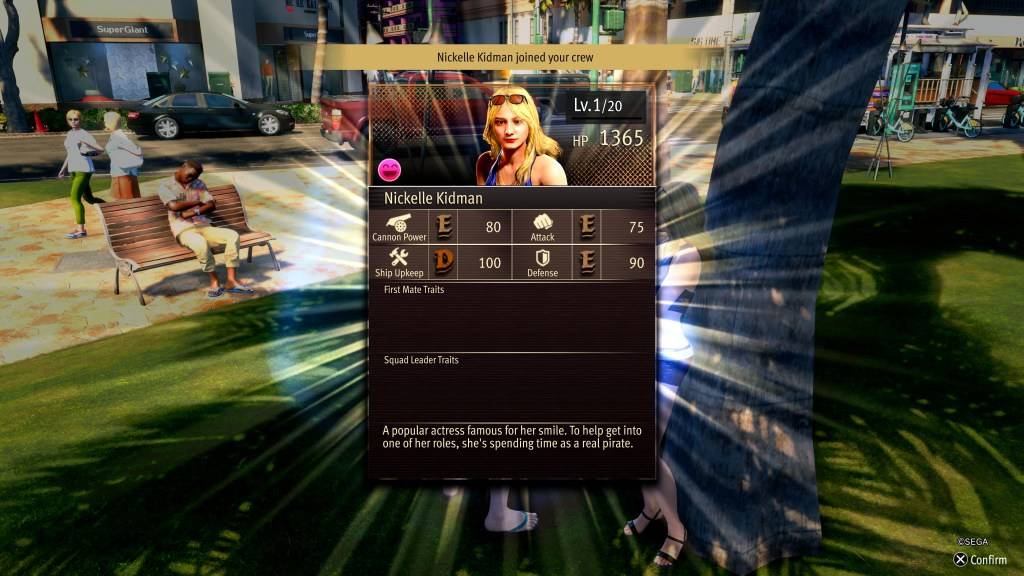
Susunod, piliin ang "Mga Setting" upang ma -access ang pahina ng Mga Setting ng Browser.
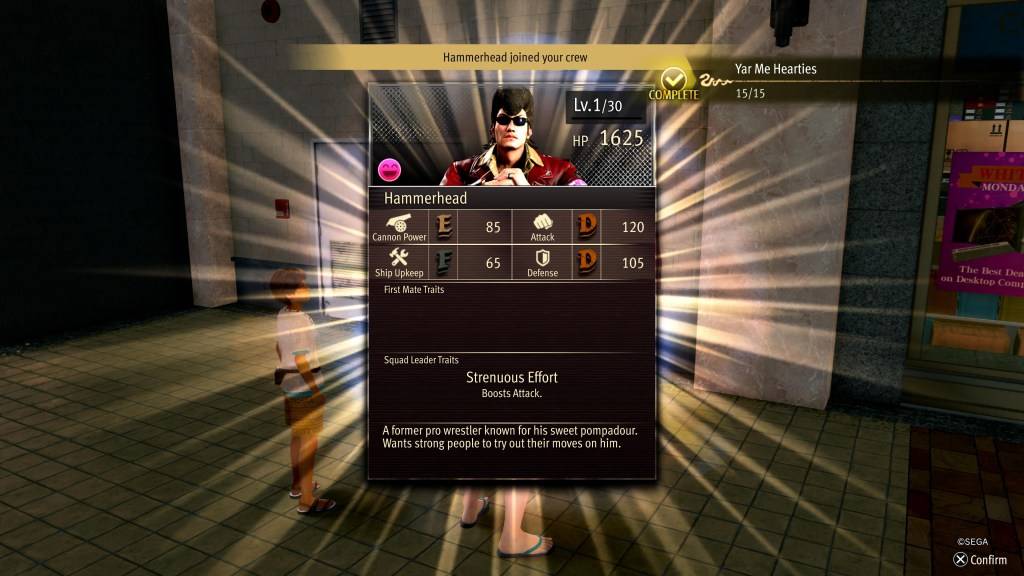
Gamitin ang search bar sa tuktok ng pahina ng Mga Setting. Ipasok ang "Isalin" o "Wika" upang mabilis na mahanap ang mga nauugnay na setting.
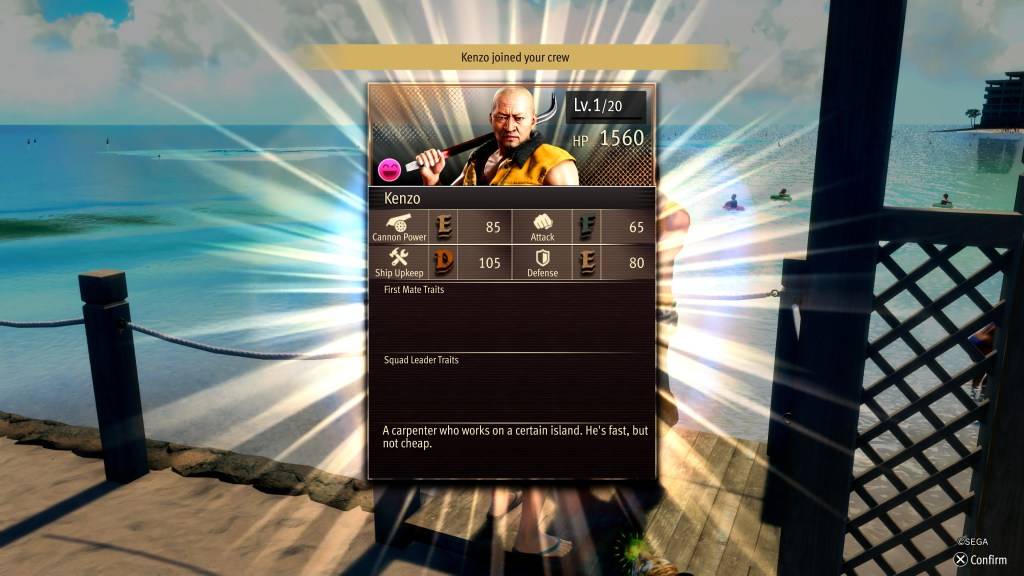
Hanapin at i -click ang pagpipilian na "Wika" o "Mga Serbisyo sa Pagsasalin".
Sa mga setting ng wika, makakahanap ka ng isang listahan ng mga suportadong wika ng dropdown menu. I -click ang "Magdagdag ng Mga Wika" o suriin ang iyong umiiral na mga wika.
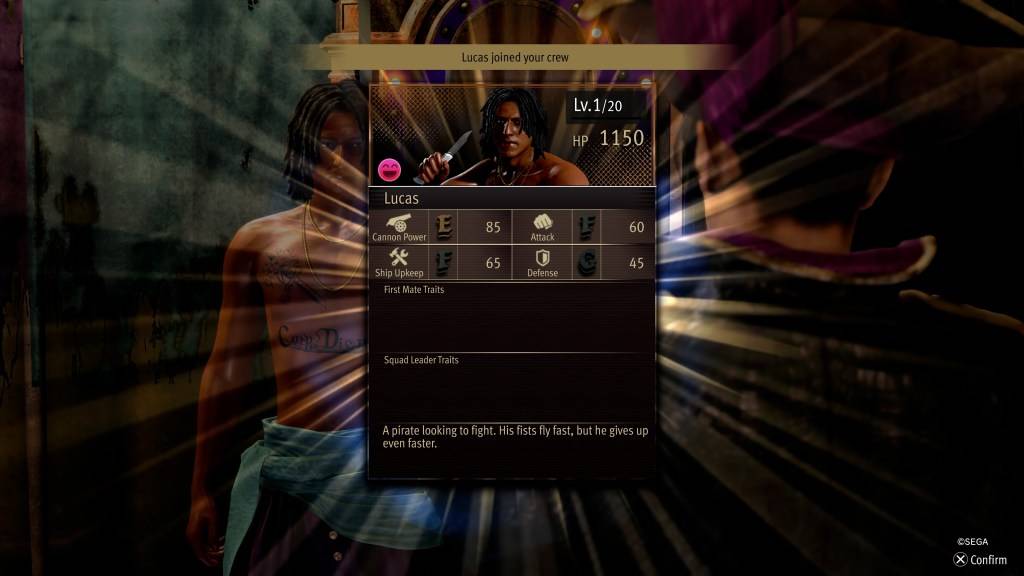
Crucially, tiyakin na ang pagpipilian na "alok upang isalin ang mga pahina na wala sa isang wikang nabasa mo" na pagpipilian ay pinagana. Tinitiyak nito na awtomatikong hinihikayat ka ng Chrome na isalin ang mga pahina ng wikang hindi default.
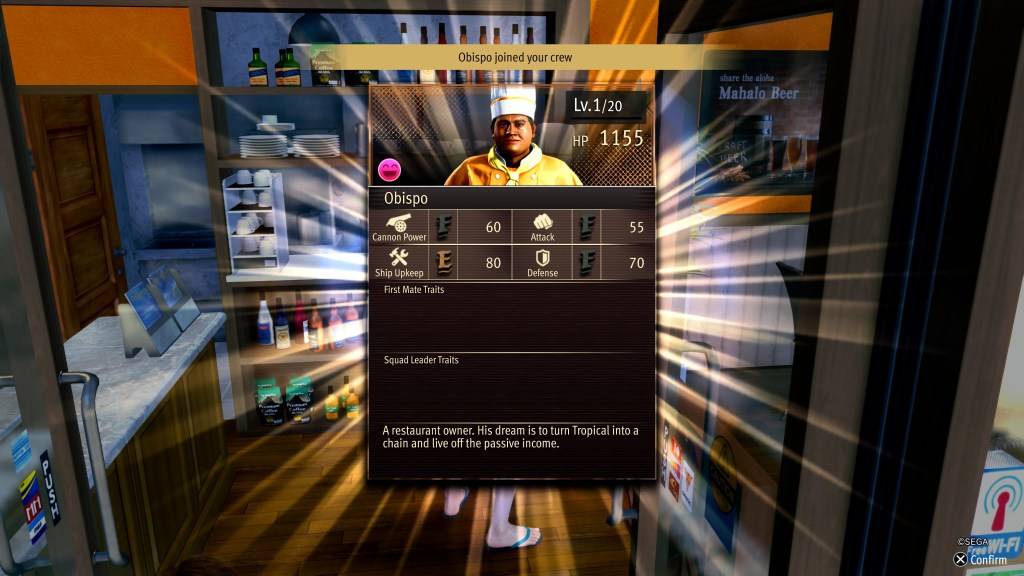
Sa pamamagitan ng pagsunod sa mga hakbang na ito, maaari mong magamit ang matatag na kakayahan sa pagsasalin ng Google Chrome para sa isang tunay na pandaigdigang karanasan sa pag -browse.






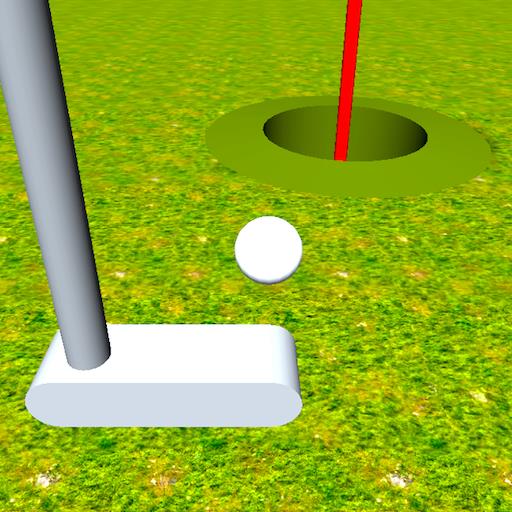





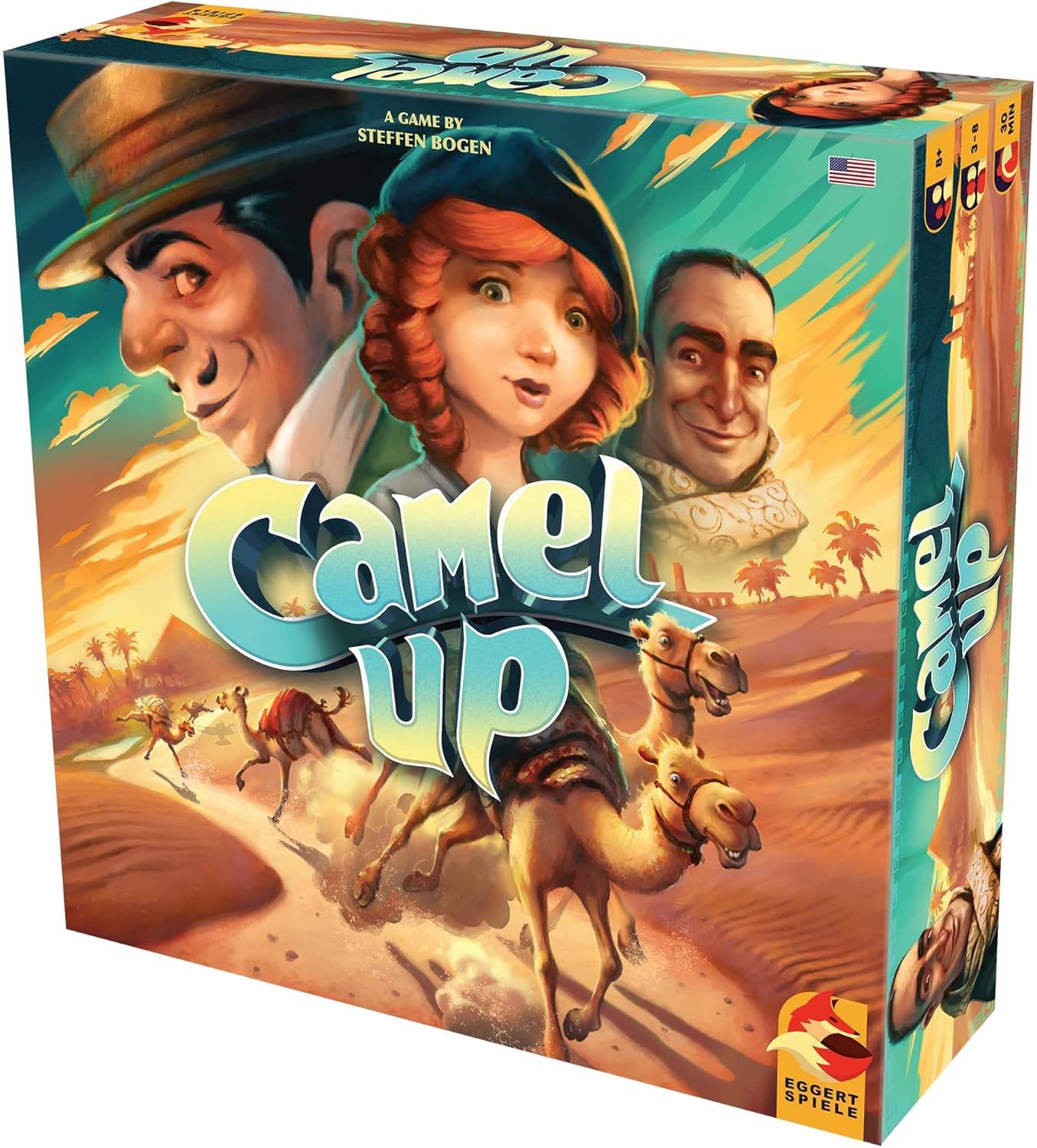










![FurrHouse [Ch. 3]](https://images.dshu.net/uploads/30/1719555089667e54115d59f.jpg)




